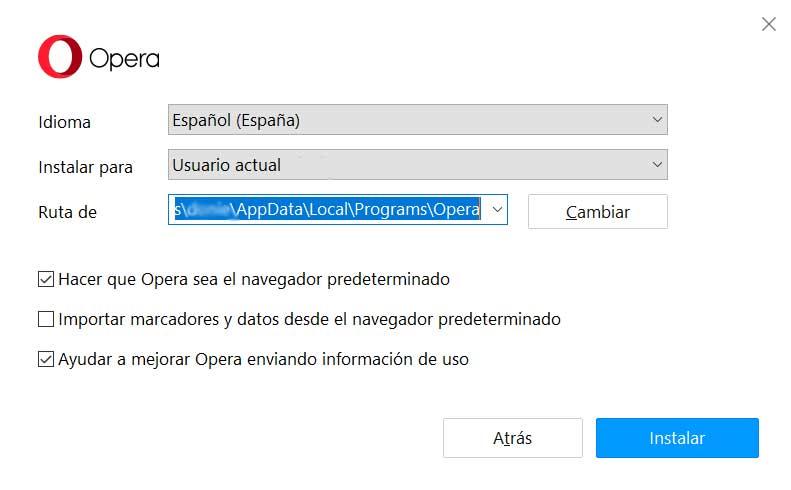Para navegar na internet utilizamos os navegadores web disponíveis em praticamente todos os equipamentos atuais, tanto desktop quanto mobile. Uma das alternativas de software mais conhecidas nesse sentido é Opera , um programa que nos apresenta algumas funções integradas muito interessantes.
Encontramos um exemplo claro de tudo isso assim que iniciamos este navegador e enfrentamos a interface de usuário que ele nos oferece. Difere um pouco de outras propostas conhecidas, como Mozilla Firefox or Google Chrome . É por esse motivo, entre outros, que muitos usuários em todo o mundo optam por usar esse navegador específico. Além disso, por padrão, essa interface nos oferece uma série de acessos diretos a plataformas online amplamente utilizadas.
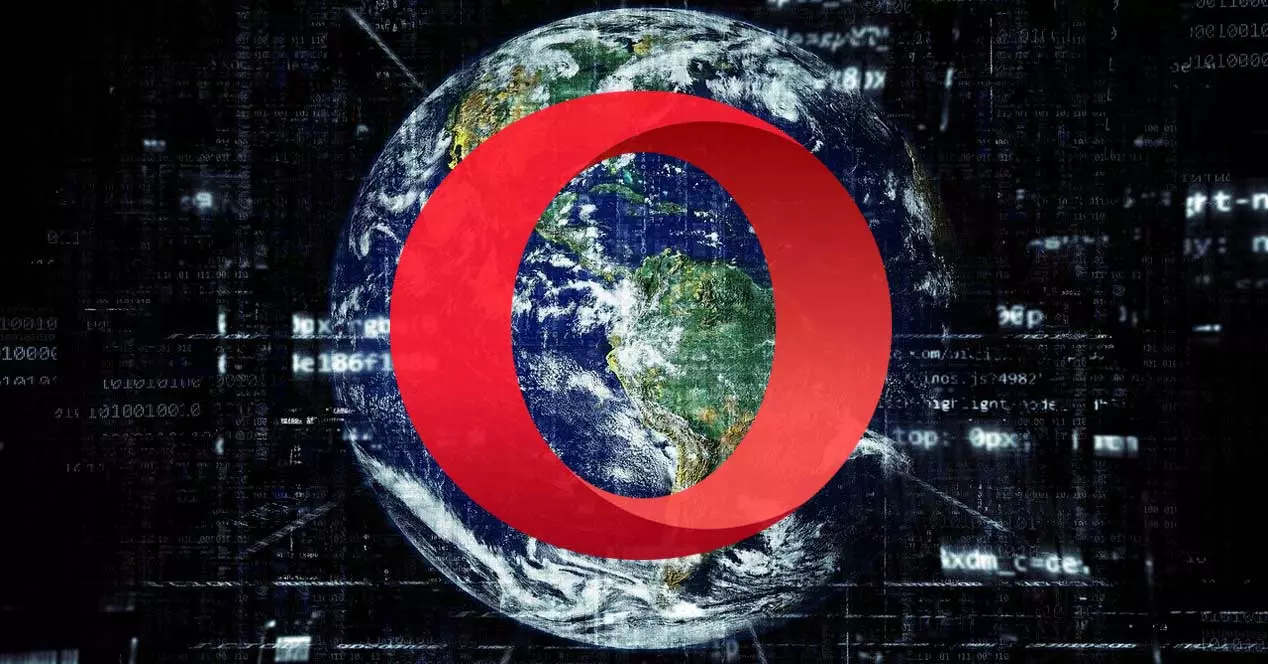
Aqui nos referimos a elementos como WhatsApp, Instagram ou Telegrama. Além disso, outra das características que chama bastante atenção é a integração de seus próprio VPN para aumentar a privacidade ao se movimentar pela internet. Vale ressaltar que ele está desativado por padrão, portanto, teremos que ativá-lo manualmente a partir de sua configuração. Podemos até instalar o Opera GX, um navegador especialmente projetado para jogadores online.
Mas pode ser que nós também usar o Opera em nosso computador em conjunto com outros navegadores . Assim, dependendo do tipo de uso que fazemos da internet, executamos um ou outro.
É precisamente por isso que lhe estamos a dizer, para que em certas ocasiões não nos interesse Opera tornando-se o navegador padrão em nosso sistema. Vamos partir do princípio de que, ao instalar este software, ele automaticamente e por efeito torna-se o padrão em Windows . Este é um movimento que nem todo mundo gosta.
Defina o Opera para não ser o navegador padrão
Se permitirmos que o programa seja instalado por padrão sem configurar nenhuma alteração anterior durante o processo, veremos que ele se torna automaticamente o padrão. Portanto, se tivéssemos algum outro software desse tipo, como borda ou Chrome configurado por padrão no Windows, não será mais. Portanto, teremos que acessar o Aplicativo de Configuração do Sistema para restabelecer o aplicativo que queremos usar por padrão.
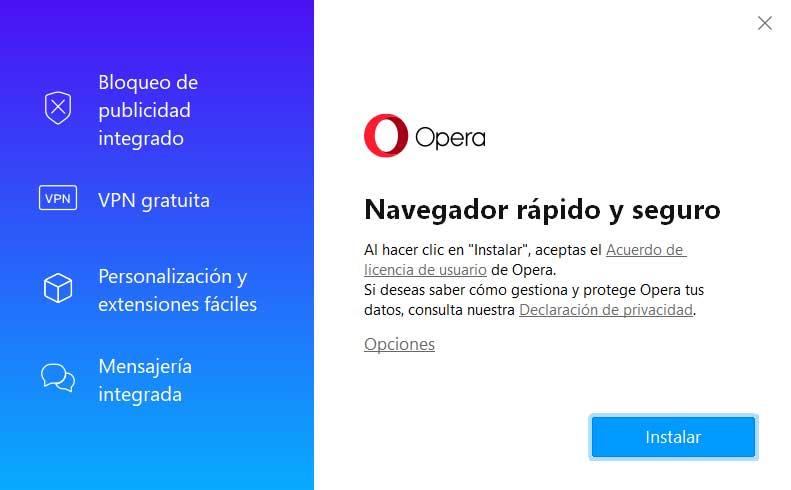
Mas como dissemos antes, temos a possibilidade de personalizar esta seção de forma simples no processo de instalação deste software . Assim, uma vez baixado, executamos o instalador de maneira convencional.
Claro que na primeira tela que aparece no processo de instalação onde são mostradas algumas das funções do programa, encontramos um link chamado Opções . Isso nos permite acessar uma nova tela na qual teremos a possibilidade de configurar alguns parâmetros de instalação. Entre eles encontramos um campo para estabelecer o caminho do disco onde o navegador estará localizado. Ao mesmo tempo seremos capazes para evitar o envio de dados para os desenvolvedores do programa ou importar marcadores.
Mas o que nos interessa neste caso se encontra ao lado de um seletor que nos permitirá impedir que o Opera se torne automaticamente o navegador padrão . No início, encontraremos a mesma marcação, portanto, basta desmarcá-la para continuar usando o navegador padrão que estabelecemos no Windows.